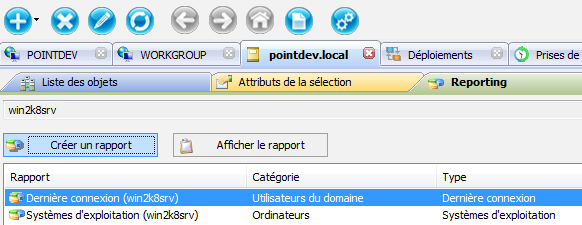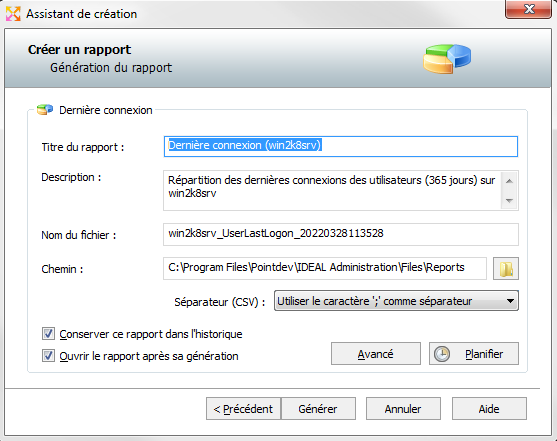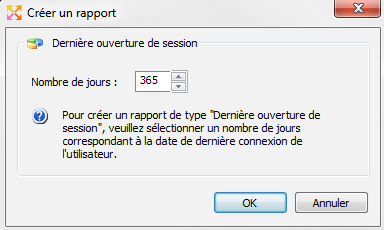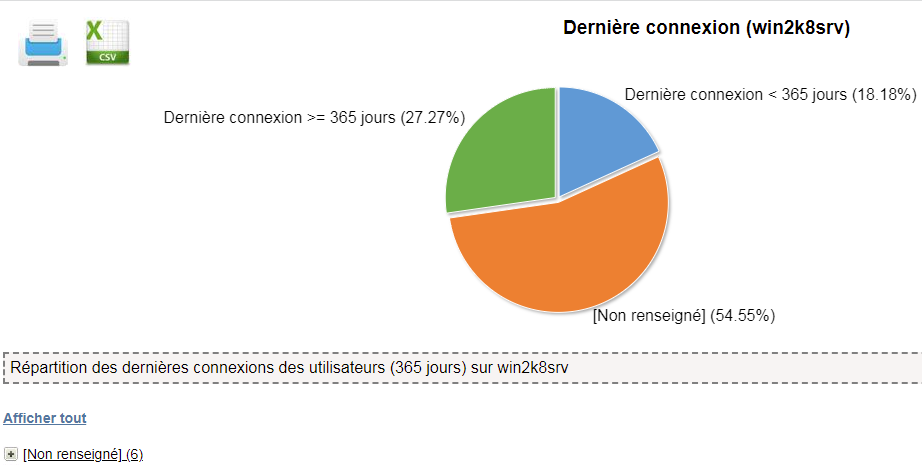FAQ : IDEAL Administration
Simplifiez votre administration Windows Active Directory et Workgroups avec une console unique
Gestion des domaines Windows Active DirectoryComment récupérer l'historique de connexion des utilisateurs au domaine Active Directory ? |
Je souhaite récupérer l'historique de connexion des utilisateurs présents dans mon domaine Active Directory. Est-ce réalisable avec votre logiciel IDEAL Administration ? Si oui, comment réaliser ce rapport ? |
|
Vous pouvez à l'aide de notre logiciel IDEAL Administration, récupérer l'historique de connexion des utilisateurs du domaine, notamment à quelle date les utilisateurs se sont connectés pour la dernière fois. Cela va vous permettre par exemple de nettoyer votre annuaire Active Directory en listant les utilisateurs qui ne font plus partie de votre organisation. Tout d’abord, téléchargez la version gratuite 30 jours de notre logiciel si vous ne l’avez pas encore installée: Télécharger IDEAL Administration.
Dans la boîte de dialogue Assistant de création, sélectionnez si vous souhaitez travailler sur tout le domaine (par défaut), ou bien à partir d'une Unité d'organisation. Sélectionnez ensuite la catégorie Utilisateurs du domaine, et Dernière ouverture de session pour le type de rapport. Cliquez sur Suivant pour continuer.
Vous pouvez ensuite configurer quelques paramètres comme le nom du rapport, le nom du fichier, et le dossier d'enregistrement. Vous pouvez aussi décider de planifier votre rapport si vous souhaitez le générer régulièrement. Une fois votre configuration effectuée, sélectionner Générer pour lancer la création du rapport.
Configurez ensuite le nombre de jours au delà duquel les utilisateurs les utilisateurs seront triés.
La rapport est généré au format HTML et est consultable via votre navigateur Internet.
|
| Dernière modification : 28/03/2022 |




IDEAL Administration 25.1.1
TÉLÉCHARGER LAVERSION GRATUITE

 Français
Français 
 Anglais
Anglais Espagnol
Espagnol Allemand
Allemand Italien
Italien Russe
Russe